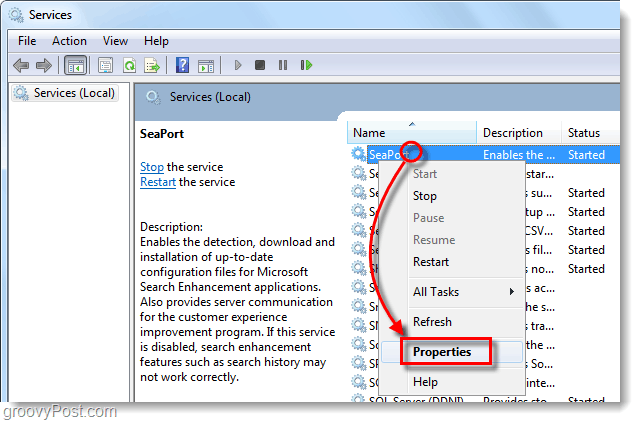تاريخ آخر تحديث
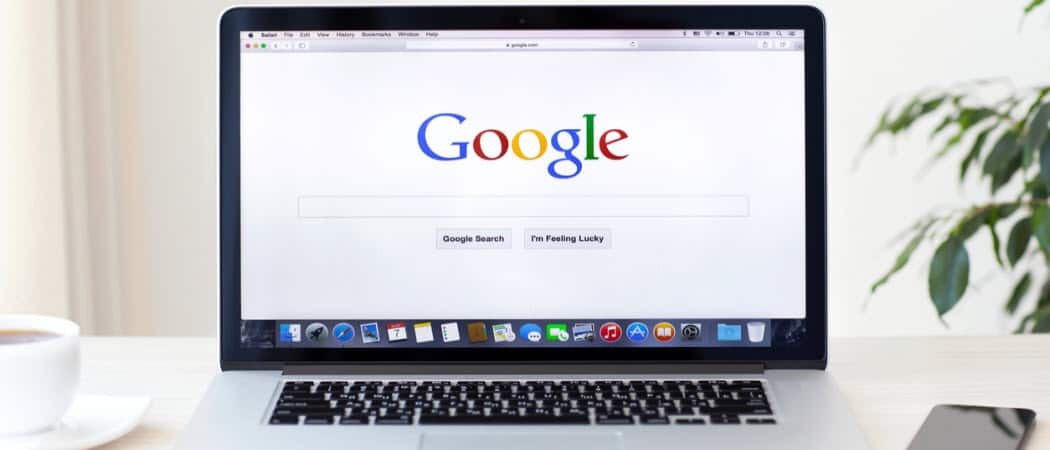
إذا كنت تستخدم الإصدار 78 من Google Chrome أو أعلى ، فسيتم تمكين ميزة Tab Hover Cards افتراضيًا. إليك كيفية تعطيله.
بدءًا من الإصدار 78 من Google Chrome ، فإن إحدى الميزات الجديدة التي تم تمكينها افتراضيًا هي بطاقات Tab Hover Cards. تنبثق البطاقات تلقائيًا عند تحريك الماوس فوق علامة تبويب فردية. ستعرض البطاقة عنوان الصفحة وعنوان URL لها. إذا كنت تفضل عدم ظهور البطاقات ، فيمكنك تعطيل الميزة. إليك الطريقة.
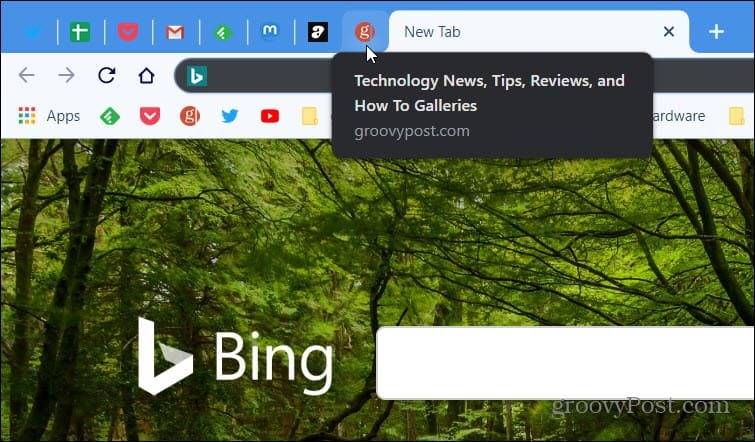
إذا كنت تستخدم Google Chrome الإصدار 78 أو أعلى ، فسيتم تمكين بطاقات علامة التبويب التمرير افتراضيًا. يعرضون عنوان URL للموقع وعنوانه عند التمرير فوق علامة تبويب.
تعطيل بطاقات Tab Hover في Chrome
للبدء ، شغّل متصفح Chrome على جهاز الكمبيوتر وانسخ المسار التالي في شريط العناوين واضغط على Enter:
chrome: // flags / # tab-hover-cards
سيؤدي ذلك إلى نقلك مباشرة إلى العلم الذي تحتاج إلى تعيينه معاق من القائمة المنسدلة. ضع في اعتبارك أيضًا أنك ستحتاج إلى إعادة تشغيل المتصفح لتصبح التغييرات سارية المفعول. فقط انقر فوق استئناف الآن زر في أسفل الصفحة.
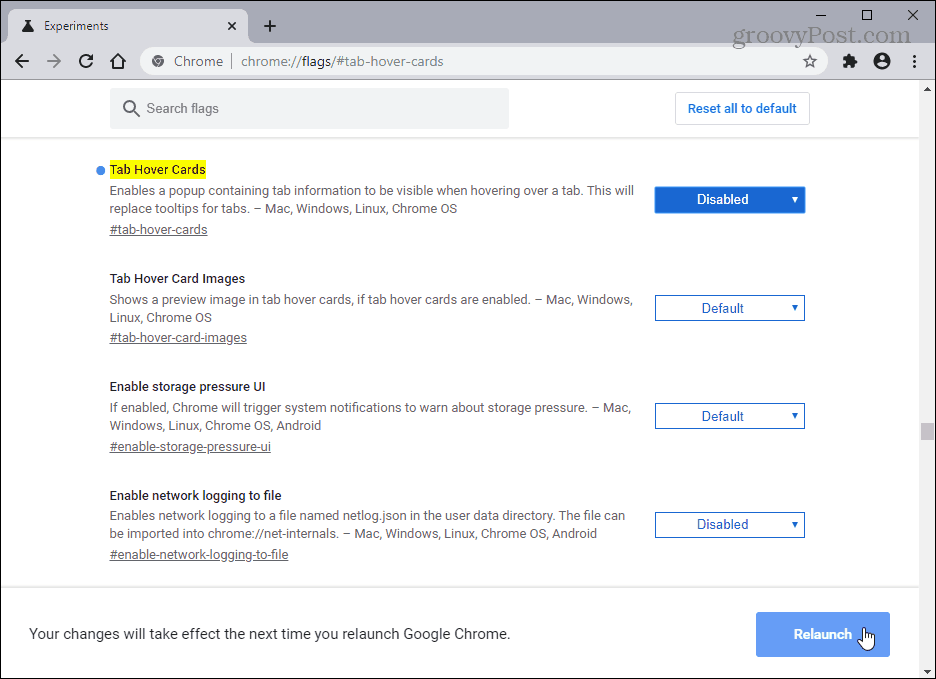
هذا هو. عند إعادة تشغيل Chrome ، لن ترى البطاقات تنبثق عند التمرير فوق علامات التبويب. إذا كنت تريد إعادة تشغيله لأي سبب من الأسباب ، فارجع إلى نفس المسار أعلاه وقم بتعيينه على
قد يجد بعض المستخدمين الذين لديهم الكثير من علامات التبويب المفتوحة في كل مرة أن بطاقات التمرير في متناول اليد. ولكن إذا وجدت أنها مزعجة أكثر من كونها مفيدة ، فإن الشيء الجيد هو أنه يمكنك إيقاف تشغيلها.
ومع ذلك ، ضع في اعتبارك أنه على الرغم من أن هذا يعمل الآن ، فقد لا يعمل في المستقبل. تحتفظ Google بـ Chrome في دورة تحديث مستمرة. وبعض الأشياء التي تمكنت من تشغيلها أو إيقاف تشغيلها تحت غطاء المحرك في قسم الأعلام لم تعد تعمل. شيء واحد ملحوظ يتبادر إلى الذهن هو تعطيل مقاطع الفيديو ذاتية التشغيل على Chrome. لم يعد العلم موجودًا ، لذا تحتاج إلى استخدام ملحق تابع لجهة خارجية.